
Οι λειτουργίες 3D Touch είναι ακριβώς ένα από τα χαρακτηριστικά της εταιρείας Cupertino που άλλες μάρκες δεν κατάφεραν να αντιγράψουν.Δεν κατάφεραν καν να επιτύχουν παρόμοια αποτελέσματα. Το σύστημα που έκανε το ντεμπούτο του τόσο στο iPhone 6s όσο και στο Apple Watch συνεχίζει μέχρι σήμερα ως θεμελιώδες μέρος και χαρακτηριστικό αυτών των προϊόντων και ο τρόπος λειτουργίας του έχει επεκταθεί σε άλλα προϊόντα της Apple όπως το trackpad MacBook.
Αλλά ... ξέρετε τα πάντα για τις συντομεύσεις 3D Touch; Φανταζόμαστε ότι θα γνωρίζετε πολλές από αυτές τις συντομεύσεις, αλλά μάλλον δεν ξέρετε τι είναι όλες αυτές οι συντομεύσεις. Έχουμε ετοιμάσει την οριστική λίστα των συντομεύσεων 3D Touch που μπορούν να χρησιμοποιηθούν στο iOS, μείνετε μαζί μας και ανακαλύψτε τους.
Όπως γνωρίζετε καλά, παρά τις ενέργειες 3D Touch που έχουν προσαρμοστεί σε συσκευές όπως το iPad και το iPhone SE, είναι πραγματικά λειτουργικές και στις δύο iPhone 6s, όπως iPhone 7, iPhone 8 και iPhone X σε όλες τις παραλλαγές του, ας πάμε!
Σε εγγενείς εφαρμογές
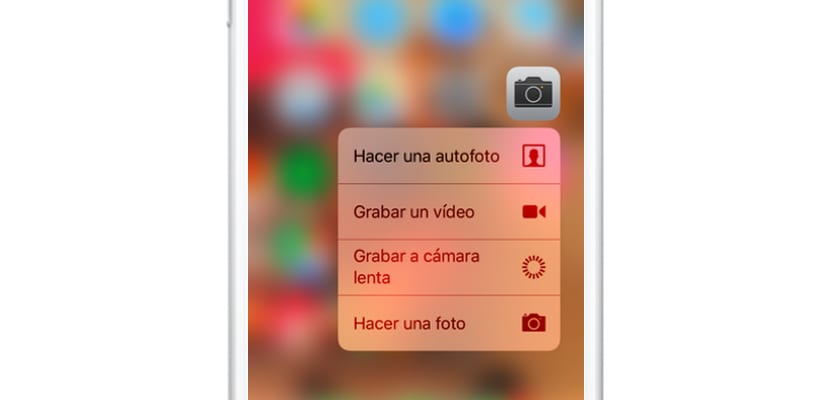
Χωρίς αμφιβολία, η Apple έπρεπε πρώτα να στοιχηματίσει σε αυτούς τους τύπους συντομεύσεων, οπότε ακόμη και πριν από οποιαδήποτε εταιρεία είχε προσαρμόσει αυτήν την τεχνολογία στη διεπαφή χρήστη της, πρόσθεσε ορισμένα χαρακτηριστικά συντόμευσης 3D Touch σε όλες σχεδόν τις εφαρμογές της από την αρχή, ας πάμε εκεί μαζί τους:
- App Store: Αναζήτηση εφαρμογών; Εξαργύρωση κωδικού; ήδη αγορασμένο
- Safari: Νέα καρτέλα; Ιδιωτική καρτέλα; Δείκτες; Λίστα ανάγνωσης
- τηλέφωνο: Widget αγαπημένων; Νέα επαφή; Αναζήτηση επαφής; Τελευταία κλήση
- Ρυθμίσεις: Bluetooth; Wi-Fi; Δεδομένα κινητού; Τύμπανα
- Φωτογραφίες: Πρόσφατο widget Πιο πρόσφατα Αγαπημένα; Αναζήτηση
- χρόνος προσώπου: Widget αγαπημένων
- Η ώρα είναι: Widget καιρού; Προστέθηκαν πόλεις; Προσθέστε νέες πόλεις
- Ξυπνητηρι; Χρονόμετρο; Μετρών την ώραν
- Παρακολουθήστε: Σύνδεσμος
- Ασκηση: Widget δραστηριότητας Ρεκόρ; Μεταξύ μας; Μερίδιο
- ΦΩΤΟΓΡΑΦΙΚΗ ΜΗΧΑΝΗ: Βγάλε φωτογραφία; Εγγραφή σε αργή κίνηση. Εγγραφή βίντεο. Πάρτε μια selfie
- Επαφές: Νέα επαφή; Αγαπημένα στο widget
- Ημερολόγιο: Νέο συμβάν Σύντομα διαθέσιμο widget
- Υγεία: Σήμερα Ιατρικά δεδομένα
- Φωνητικές σημειώσεις: Νέα εγγραφή Παίξτε την τελευταία σημείωση
- Πυξίδα: Πυξίδα; Επίπεδο
- iBooks: Αναζήτηση
- Σημειώσεις: Widget; Νέα σημείωση; Νέα λίστα; ΝΕΑ ΦΩΤΟΓΡΑΦΙΑ; Νέο σχέδιο
- Αρχεία: Πρόσφατο Widget
- Υπενθυμίσεις: Πρόσφατο widget Λίστες με συντομεύσεις
- Αριθμομηχανή: Αντιγραφή τελευταίας τιμής
- Podcast: Widget αγαπημένων; Αναζήτηση; Ενημέρωση επεισοδίων
- iMessage: Νέο μήνυμα
Από αυτήν την άποψη, επισημαίνουμε, για παράδειγμα, ότι «Casa», ο διαχειριστής του HomeKit, ο οποίος δεν έχει άμεση πρόσβαση σε 3D TouchΜπορείτε να αποκτήσετε πρόσβαση σε αυτό το Widget μόνο μέσω του συστήματος του Κέντρου Ελέγχου. Με τον ίδιο τρόπο, άλλοι όπως το iBooks ή το Apple Watch έχουν πολύ μικρές δυνατότητες.
Ανοίξτε το multitasking χωρίς να πατήσετε το κουμπί Home
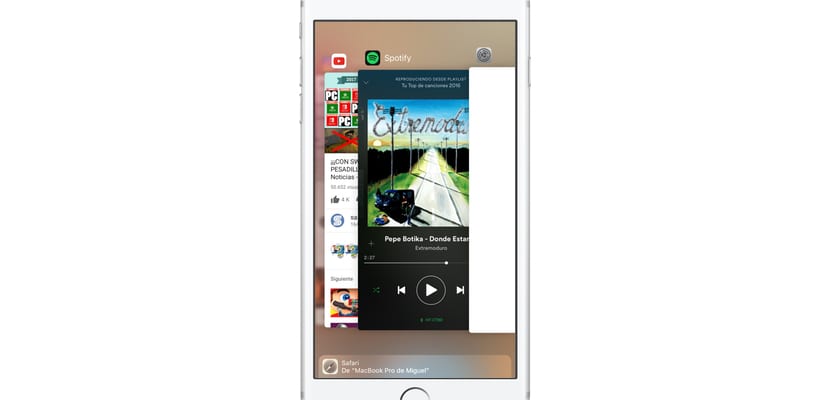
Μία από τις καλύτερες δυνατότητες 3D Touch είναι ότι μας επέτρεψε τελικά να ανοίξουμε τον διακόπτη πολλαπλών εργασιών ή να ανοίξουμε τον διαχειριστή εφαρμογών χωρίς να χρειαστεί να αγγίξουμε το κουμπί Αρχική σελίδα. Για να το κάνουμε αυτό σε συσκευές πριν από το iOS 11 έπρεπε να πατήσουμε "σκληρά" στην κάτω αριστερή γωνία και να μετακινηθούμε στο κέντρο, έτσι άνοιξε.
Ωστόσο, στο iOS 11 αυτή η λειτουργικότητα εξαφανίστηκε και αργότερα επέστρεψε. Επί του παρόντος στο iOS 11.2 μπορούμε να ανοίξουμε τον διαχειριστή πολλαπλών εργασιών πατώντας δυνατά στην αριστερή πλευρά της οθόνης και διατηρώντας το άγγιγμα. Δεν είναι απαραίτητο να κάνουμε κίνηση, απλά κάνοντας ένα μακρύ και δυνατό πάτημα στην αριστερή πλευρά θα ανοίξουμε τον διαχειριστή πολλαπλών εργασιών.
Προεπισκόπηση συνδέσμων και περιεχομένου στο Safari
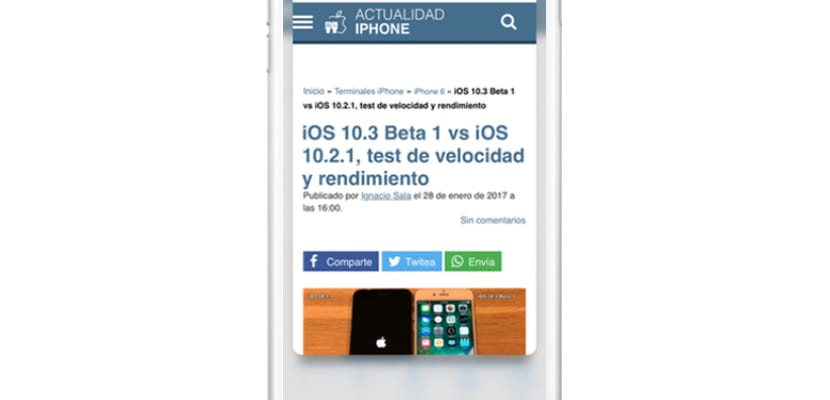
Αυτό είναι μια από τις πιο άγνωστες λειτουργίες του 3D Touch, παρά το γεγονός ότι είναι μια δυνατότητα που κληρονομείται πλήρως από macOS, δεδομένου ότι το 3D trackpad με ForceTouch θα μπορούσαμε να εκμεταλλευτούμε με ακρίβεια αυτήν τη δυνατότητα. Λοιπόν, δεν έχει αλλάξει καθόλου.
Απλώς ενώ περιηγηθούμε στο Διαδίκτυο και βλέπουμε έναν σύνδεσμο ή συνδεδεμένο περιεχόμενο, πατάμε σκληρά τον σύνδεσμο και ένα μικρό παράθυρο θα ανοίξει με αυτό το περιεχόμενο με τη μορφή προεπισκόπησης ένα ελκυστικό, ενδιαφέρον χαρακτηριστικό που μπορεί να σας εξοικονομήσει σημαντικά χρόνο περιήγησης.
Διορθώστε και επιλέξτε κείμενο στο πληκτρολόγιο
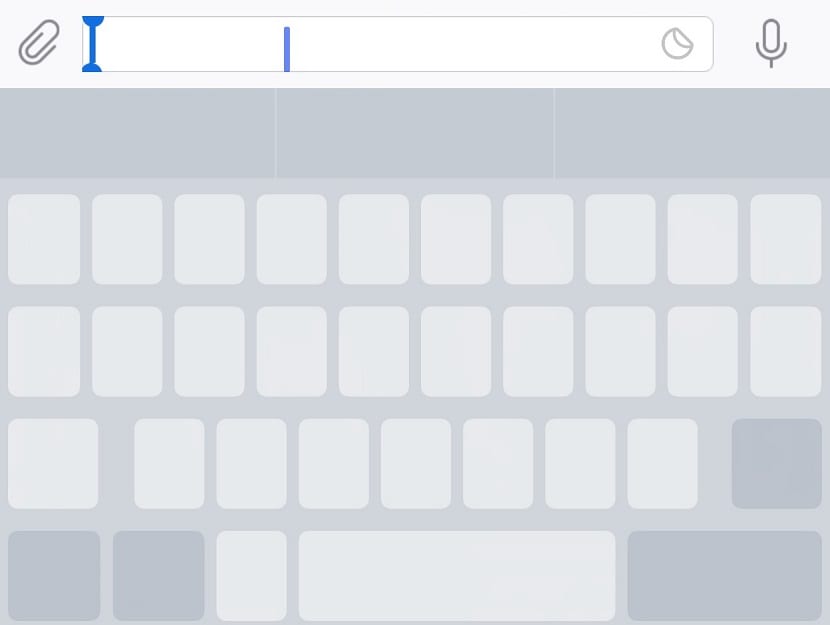
Αυτό είναι ένα άλλο χαρακτηριστικό 3D Touch που μόλις το δοκιμάσετε, δεν θα μπορείτε να το ξεφορτωθείτε. Και είναι ειλικρινές, σε σύγκριση με το Android, το σύστημα επιλογής κειμένου iOS είναι ένα από τα χειρότερα που έχω συναντήσει σε επίπεδο λογισμικού. Η Apple μπόρεσε να προσαρμόσει το 3D Touch αρκετά καλά σε αυτό το χαρακτηριστικό.
Εάν πατήσετε έντονα τα κεντρικά πλήκτρα του πληκτρολογίου, θα δείτε πώς μπορείτε να μετατρέψετε αμέσως το πληκτρολόγιό σας σε trackpad, μπορείτε να πλοηγηθείτε στα γράμματα που έχουν ήδη γραφτεί με ακριβή τρόπο για να τα διορθώσετε ή να τα αλλάξετε. Επιπλέον, εάν πατήσετε πιο σκληρά όταν πατήσετε, θα εξακολουθείτε να μπορείτε να επιλέξετε το κείμενο από την αρχή έως το τέλος για να το αντικαταστήσετε, να αλλάξετε τη μορφή και ακόμη και τη γραμματοσειρά.
Το 3D Touch μέσα στο Κέντρο ελέγχου
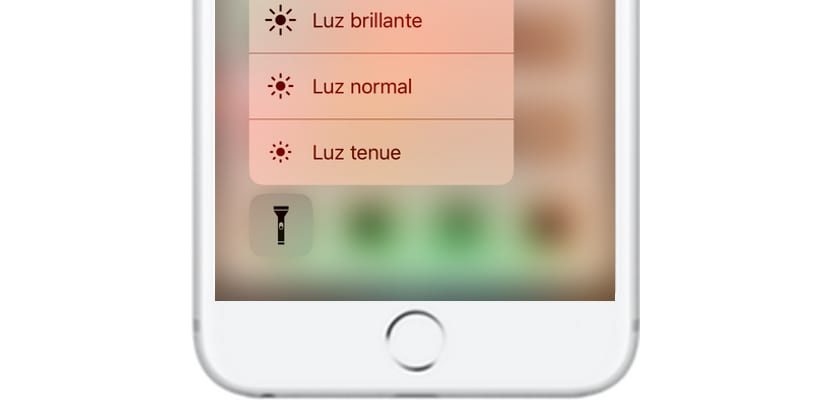
Παρά το γεγονός ότι το iOS 11 έχει προσομοιώσει την κίνηση 3D Touch στο Κέντρο ελέγχου για μη υποστηριζόμενες συσκευές, αυτό γίνεται πολύ πιο ενδιαφέρον και λειτουργικό χάρη σε αυτήν την τεχνολογία. Ας δούμε ποια είναι τα πιο σχετικά χαρακτηριστικά του:
- Σχετικά με τις συνδέσεις: Προεπισκόπηση λειτουργίας αεροπλάνου, δεδομένων κινητής τηλεφωνίας, Wi-Fi, Bluetooth, AirDrop και κοινής χρήσης Internet.
- Σχετικά με το mini-player: Αναπτύξτε τη συσκευή αναπαραγωγής με ρυθμίσεις ελέγχου
- Σχετικά με τη φωτεινότητα: Αλλάξτε την απόχρωση με ακρίβεια και ενεργοποιήστε το Night Shift
- Σχετικά με την ένταση: Αναπτύξτε τον επιλογέα έντασης
- Σχετικά με το φακό: Αναπτύξτε τον επιλογέα ισχύος φωτισμού
- Σχετικά με τις σημειώσεις: Νέα σημείωση; Νέα λίστα; ΝΕΑ ΦΩΤΟΓΡΑΦΙΑ; Νέο σχέδιο
- Σχετικά με την κάμερα: Τραβήξτε μια selfie. Εγγραφή βίντεο. Εγγραφή σε αργή κίνηση. φωτογραφία
Σχετικά κόλπα του 3D Touch

- Εάν πατήσετε για μια εφαρμογή που κατεβάζει, μπορείτε να διακόψετε τη λήψη ή να δώσετε προτεραιότητα στη λήψη σας.
- Κλήση 3D Touch για ένα όνομα στην ημερήσια διάταξη για να ανοίξετε έναν επιλογέα πηγής για την κλήση, το μήνυμα, το email ή τη βιντεοκλήση.
- Εκτελέστε το 3D Touch πάνω από ένα φάκελο με ειδοποιήσεις και θα μπορείτε να δείτε με μια ματιά ποιες είναι οι ειδοποιήσεις που φιλοξενεί
- Πάντα δοκιμάστε το 3D Touch σε εγκατεστημένες εφαρμογές, για να μάθετε αν έχουν προσθέσει καινούργια.
Πώς μπορώ να προσαρμόσω το 3D Touch;
Όπως πάντα, Εάν μεταβείτε στην εφαρμογή Ρυθμίσεις, θα μπορείτε να προσαρμόσετε τον τρόπο λειτουργίας του 3D Touch, Τουλάχιστον να διαχειριστούμε την σταθερότητα της αφής για να επικαλεστούμε το 3D Touch, θα είμαστε σε θέση να επιλέξουμε ανάμεσα σε τρεις διαφορετικούς βαθμούς.
Γνωρίζετε περισσότερες συντομεύσεις ή σας λείπει; Μη διστάσετε να συμμετάσχετε στα σχόλια.
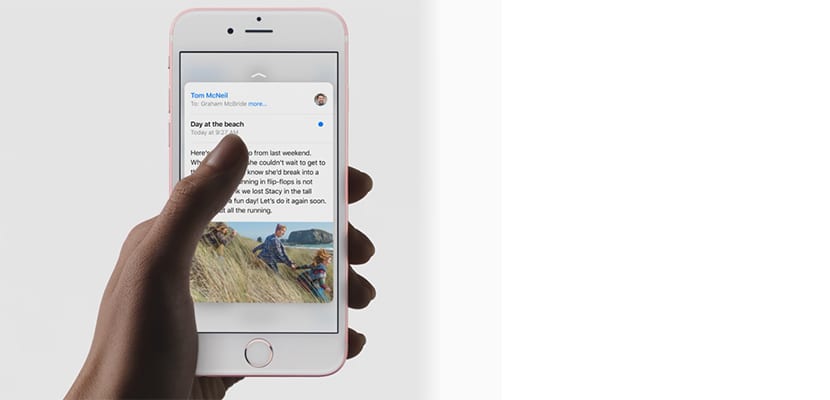
Βρήκα το άρθρο ενδιαφέρον, για να υπενθυμίσω όλα όσα μπορούν να γίνουν με αυτήν τη λειτουργία, ευχαριστώ και καλές διακοπές σε όλους.
Το θέμα της πολλαπλής εργασίας πατώντας την αριστερή πλευρά στο iPhone X δεν είναι εκεί, έτσι;
Ναι, είναι, αν και για να το κάνω, πρέπει να σύρσω το δάχτυλό μου από την κάτω αριστερή ή τη δεξιά γωνία στο κέντρο ενώ κρατάω πατημένο